日期:2014-10-19 00:00 作者:大白菜官网 来源:http://www.yunshangxitong.com
win10系统网友如果想要实现windows深度操作的话,一般都需要新建powershell脚本文件才可以。不过,一些网友反馈在win10下新建powershell脚本文件有点麻烦,想要寻找更简单直接的方式。今天,小编就要详解一种更简便的办法,可以一劳永逸地让你的系统加入powershell脚本右键新建项目,就像新建文本文档那样容易。
推荐:win10系统下载64位

一般来说,网友可以直接通过powershell isE来创建扩展名为.ps1的脚本文件,也可以通过记事本等通用工具写代码,然后改扩展名来创建。但这些方式都略显麻烦,不如直接创建来的痛快。想要给右键菜单添加powershell脚本新建项,只需要添加一个注册表值,操作相对容易。
具体如下:
1、在Cortana搜索栏写入regedit,按回车进入注册表编辑器
2、定位到
HKEY_CLAssEs_RooT\.ps1
3、新建项shellnew
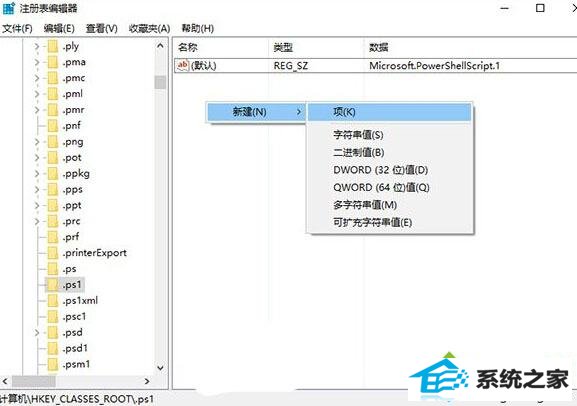
4、新建字符串值nullFile,数值数据留空,表明新建项目为空文件,如下图——
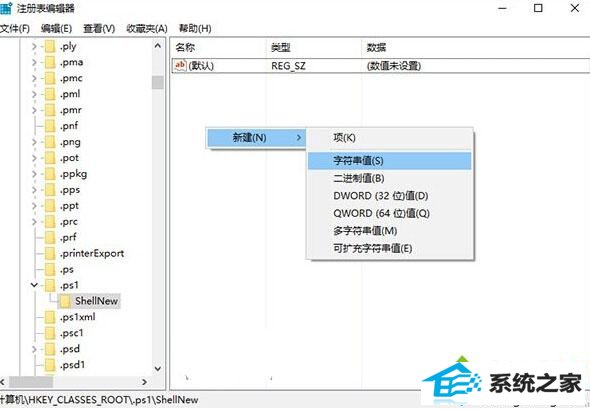
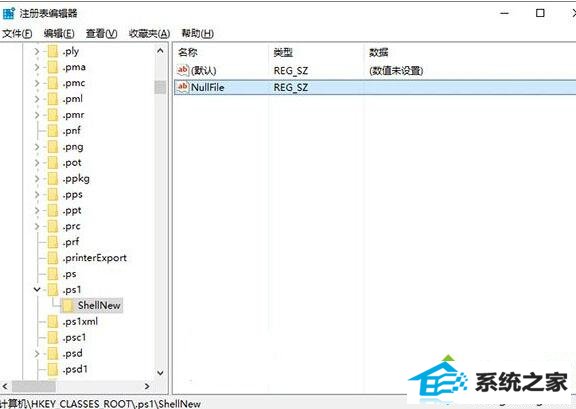
5、在文件资源管理器或直接在桌面上打开右键,新建项目中应该就有“windows powershell 脚本”
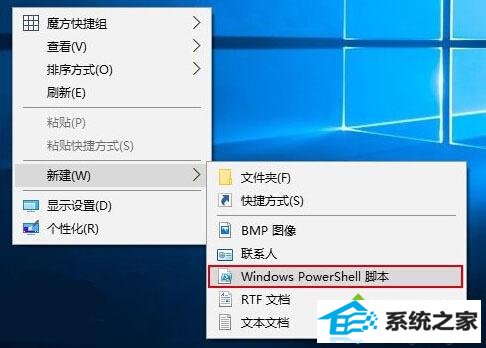

修改即时生效,如果第一次没刷出来,多点几次应该就出来了。双击新建的脚本文件,默认使用记事本打开。当然你也可以用powershell isE编辑,大概更好用一些,只是启动有点慢。

通过上述步骤的简单操作,咱们就能在win10右键菜单成功添加powershell脚本新建项了。咱们以后如果想要在win10中新建powershell脚本文件的话,只要直接打开鼠标右键就可以了。